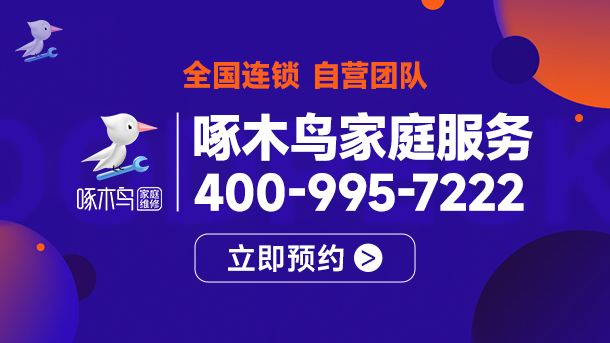打印机墨盒怎么加墨 打印机加墨操作步骤介绍
打印机是现代办公和生活中不可缺少的工具,它可以将电子文档转化为纸质文档,方便阅读和保存。但是,打印机的墨盒是有限的,使用一段时间后就会耗尽墨水,影响打印效果。这时候,我们就需要给打印机墨盒加墨,以延长其使用寿命和节约成本。下面便为大家介绍一下打印机墨盒怎么加墨,墨盒加墨的操作步骤介绍。

打印机墨盒的种类有很多,不同的品牌和型号的打印机使用的墨盒也不相同。因此,在给打印机墨盒加墨之前,我们需要先确定自己的打印机和墨盒的型号,以及所需的墨水的颜色和类型。
一般来说,打印机墨盒分为喷墨式和激光式两种,喷墨式的墨盒使用的是液体墨水,激光式的墨盒使用的是粉末状的碳粉。喷墨式的墨盒又分为黑色和彩色两种,彩色的墨盒通常包含三种颜色:红、黄、蓝。激光式的墨盒也有黑色和彩色两种,彩色的墨盒通常包含四种颜色:黑、红、黄、蓝。
打印机墨盒加墨的方法也根据不同的类型而有所不同。下面我们分别介绍喷墨式打印机和激光式打印机的墨盒加墨的操作步骤。
1、喷墨式墨盒加墨

①.将打印机电源关闭,并将打印头移动到更换墨盒的位置。
②.将需要加墨的墨盒从打印头上取下,并将其放在一个干净的纸巾或报纸上,以防止溢出的墨水弄脏桌面。
③.根据不同品牌和型号的喷墨式墨盒,找到其加墨口的位置。一般来说,加墨口是一个小孔或一个塑料塞,位于墨盒上方或侧面。有些品牌和型号的喷墨式墨盒需要先撕掉或刺穿一个标签或贴纸才能看到加墨口。
④.准备好与所需颜色相匹配的液体墨水和注射器。如果是彩色喷墨式墨盒,还需要用牙签或针头插入加墨口中确定每个孔对应的颜色,以防止混色。
⑤.用注射器从瓶子中抽取适量的液体墨水,并将针头插入加墨口中,缓慢地向里推送注射器。每个孔大约注入3-5毫升的液体墨水即可,不要过量,否则会造成溢出或堵塞。
⑥.在注入液体墨水的过程中,观察喷嘴或通风孔是否有溢出现象。如果有溢出现象,说明已经注满了,立即停止注入,并用纸巾擦拭干净。
⑦.如果有撕掉或刺穿的标签或贴纸,可以用胶带或胶水重新封好,以防止墨水挥发或漏出。
⑧.将加好墨的墨盒重新安装到打印头上,并将打印机电源打开。打印一张测试页,检查打印效果是否正常。如果有断线或色差等现象,可以用打印机自带的清洗或校准功能进行调整。
2、激光式墨盒加墨

①.将打印机电源关闭,并将需要加墨的激光式墨盒从打印机内取出。
②.将激光式墨盒放在一个干净的纸巾或报纸上,并找到其加墨口的位置。一般来说,加墨口是一个塑料塞或一个螺丝,位于墨盒侧面或后面。
③.用螺丝刀或其他工具将加墨口打开或拧下,并将其放在一边。
④.准备好与所需颜色相匹配的碳粉和漏斗。如果是彩色激光式墨盒,还需要注意每个孔对应的颜色,以防止混色。
⑤.用漏斗将碳粉倒入加墨口中,直到填满为止。不要过量,否则会造成溢出或堵塞。
⑥.在倒入碳粉的过程中,轻轻地摇动激光式墨盒,使碳粉均匀地分布在内部。
⑦.将加好墨的激光式墨盒重新封好,并将其安装回打印机内。打印一张测试页,检查打印效果是否正常。如果有断线或色差等现象,可以用打印机自带的清洗或校准功能进行调整。

以上就是打印机墨盒怎么加墨,打印机加墨操作步骤介绍。希望对你有所帮助。
热门服务推荐
热门问答
-
惠普打印机墨盒加墨教程 答
以下是一般惠普打印机墨盒加墨的基本步骤: 1. 准备工具:确保你有适合的墨盒墨水、注射器或墨水瓶、纸巾等。 2. 打开打印机:打开打印机的墨盒仓门,等待墨盒移动到更换位置。 3. 取出墨盒:轻轻按下墨盒上的释放按钮,将墨盒从打印机中取出。 4. 找到加墨孔:在墨盒的顶部或侧面,寻找加墨孔。有些墨盒可能需要揭开标签或保护膜才能看到加墨孔。 5. 加墨:使用注射器或墨水瓶,将墨水缓慢注入加墨孔中。注意
-
惠普3000打印机怎么加墨 答
为惠普 3000 打印机加墨可以按照以下步骤进行: 1. 确认打印机型号和墨盒类型:确保你了解你的惠普 3000 打印机所使用的墨盒型号。 2. 购买合适的墨盒:根据打印机型号,购买与之兼容的墨盒。 3. 打开打印机:打开打印机的盖子或墨盒舱门。 4. 取出旧墨盒:轻轻按下墨盒,将其从插槽中取出。 5. 准备新墨盒:打开新墨盒的包装,确保墨盒上的保护膜已被去除。 6. 安装新墨盒:将新墨盒插入相应

-
惠普大打印机怎么加墨 答
以下是一般情况下给惠普大打印机加墨的步骤: 1. 确保打印机已关闭并断开电源。 2. 打开打印机的墨盒盖或墨仓盖,根据打印机型号的不同,位置可能会有所不同。 3. 取出旧墨盒或墨仓。如果是墨盒,可能需要按下释放按钮或旋转墨盒以将其取出。如果是墨仓,可能需要拧开墨仓盖或按下墨仓释放按钮。 4. 准备新的墨盒或墨仓,并确保它们与打印机兼容。 5. 去除墨盒或墨仓上的保护胶带或密封膜。 6. 将新墨盒或
热门视频
00
:00
后结束


 推荐
推荐
 推荐
推荐